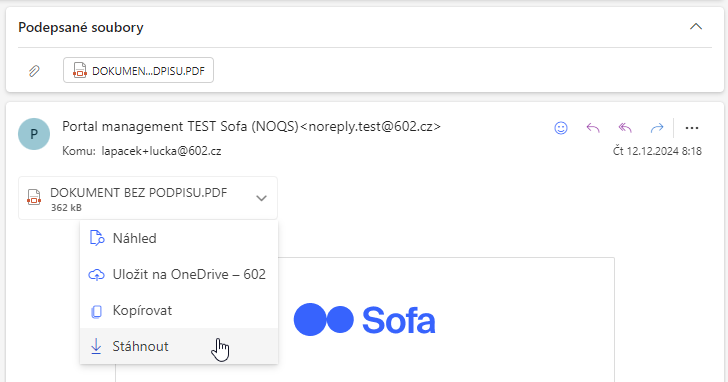Podepisování HR dokumentů
V této kapitole je popsáno agendové řešení pro hromadné podepisování dokumentů z oblasti HR. To se bude týkat zvláště větších organizací, kde se vytváří velké množství personálně orientovaných dokumentů, které je třeba schvalovat a podepisovat. Pokud by se tyto dokumenty ke schválení či podpisu vytvářely jednotlivě a nahodile během pracovní doby, neúměrně by to zatěžovalo pracovníky odpovědné za přípravy a vyřizování požadavků.
Proto je k dispozici postup, při kterém se dokumenty určené ke schválení a podpisu postupně připravují a shromažďují v úložišti a pomocí servisních agendy jsou dále zpracovávány.
Dokumenty určené ke zpracování agendou pro hromadné zpracování jsou připravovány externím informačním systémem žadatelů o podpis. Přitom se k dokumentům připojí potřebná metadata a údaje o podpisové cestě spolu s informacemi o způsobu podepisování. Tyto údaje se vloží do zvláštních souborů (JSON), které budou spolu s dokumentem předány prostřednictvím externího informačnímu systému k vyřízení interním procesům v Sofa.
V pravidelných intervalech se stav dokumentů kontroluje a pošle k vyřízení. Dokumenty postupně projdou schvalovací a podepisovací cestou podle nastavených dispozic. Požadavky na schválení nebo podpis dokumentů dostávají příslušní uživatelé notifikačními zprávami elektronickou poštou.
Dokumentům se v cílové podobě přiřadí potřebný typ, nastaví práva a opatří se metadaty. Podepsané dokumenty se pak vloží do HR složky a podle nastavení se také zviditelní v osobních složkách uživatelů. Mimo toho se podepsaný dokument také může odeslat cílovému adresátovi na jeho soukromou e-mailovou adresu nebo do jeho soukromé datové schránky.
Příprava dokumentů
Dokumenty se připravují v externím informačním systému.
Každý dokument má svou podepisovací cestu, během které je možné, aby byl:
-
Schválen ze strany zaměstnavatele.
-
Podepsán ze strany zaměstnavatele.
-
Podepsán zaměstnancem.
Sestavení podpisové cesty je čistě variabilní. V zásadě musí zahrnovat alespoň jednu osobu.
Průběh podpisové cesty je sekvenční; čili pokud například bude prvním členem cesty osoba schvalující za zaměstnavatele a dokument neschválí, nebude již posílán dalším pracovníkům na podpisové cestě.
Podepisování a schvalování
Celý proces může zahrnovat několik schvalovacích a několik podepisovacích kroků. Jejich počet a pořadí je dáno definicí v externím informačním systému na základě zadaného požadavku. Jednotlivé schvalovací a podepisovací kroky tam lze zadat prakticky libovolně.
Odeslání dokumentu do procesu
Externí informační systém opatří dokument parametry potřebnými pro zpracování agendou hromadného podpisu (soubory JSON s popisem podpisové cesty, metadaty finálního dokumentového typu a specifikací pro odeslání podepsaného dokumentu cílovému uživateli).
Interní procesy v Sofa zařadí dokument určený k hromadnému podpisu do servisní složky. V ní vyčkává mezi požadavky připravenými k odeslání pro jednotlivé účastníky podpisové cesty. Stav zpracování dokumentu dostává status Nový.
O vše potřebné se starají procesy běžící na pozadí, které v určeném intervalu kontrolují stav dokumentů a zařizují, co je třeba. To všechno jde skrytě mimo uživatele, kteří nemají možnost do procesu v této fázi zasahovat.
Informace o požadavku na schválení či podpis
Dokumenty se v pravidelných intervalech posílají ke schválení (podepsání) uživatelům na podpisové cestě.
Jak se uživatelé o nutnosti podepsat či schválit dokument dozvědí? Především je nutné rozlišovat uživatele interní a uživatele externí. Vyrozumění o nutnosti podpisu či schválení dostávají uživatelé prostřednictvím notifikací doručovaných elektronickou poštou.
-
Interní uživatel dostává notifikace v určitém intervalu, ve výchozím stavu dvakrát denně. Jsou souhrnné, protože se předpokládá, že dokumentů předkládaných jeho pozornosti bude více. Kdyby totiž dostával upozornění na každý samostatně, mohlo by mu to zahltit poštovní schránku (i jeho pozornost). V případě potřeby si uživatel může kdykoliv spustit kontrolu požadavků manuálně. Tím se mu načtou dokumenty ke schválení i k podpisu v daném čase.
Existují dokumenty, u kterých je nastaven požadavek na tzv. prioritní podpis. Pak dostává podepisující či schvalující uživatel notifikaci okamžitě po zpracování dokumentu servisní agendou. -
Externí uživatel obdrží notifikaci elektronickou poštou ihned při vzniku požadavku na podpis či schválení. Součástí notifikace je odkaz, jehož pomocí získá externí uživatel jednorázový přístup do Sofa k potřebné agendě.
| Pokud se zpracovává dokumentů větší množství, dostává je uživatel v určitých dávkách (ve výchozím nastavení po padesáti). Po zpracování jedné dávky mu pak přijde dávka následující. |
Schvalování a podepisování z pohledu uživatele
Zatím jsme se na problematiku dívali z pohledu jednoho dokumentu zařazeného na podpisovou cestu. Nyní se podívejme na celou věc z hlediska podepisujícího (schvalujícího) uživatele. Ten může být podepisujícím i schvalovatelem na celé řadě podpisových cest různých dokumentů. Přes notifikační zprávu obdrží přehled s celou řadou dokumentů, které musí posoudit a potom se rozhodnout, jak s nimi dále naloží. Některé schválí, jiné neschválí. Některé podepíše, jiné podepsat odmítne. A k některým dokumentům se prozatím nevyjádří.
Pro jednoduchost si v dalších kapitolách nejprve popíšeme samostatný postup při schválení a samostatný postup při podpisu jediného dokumentu. Zmíníme si i filtraci seznamů požadavků.
Proces schvalování
Schvalování je úkon, při kterém je dokument posouzen vybraným uživatelem (schvalovatelem), zda splňuje určitá kritéria. Pokud ano, dokument pokračuje dál po podpisové cestě. V záporném případě je proces ukončen a dokument není vložen do příslušných složek ani odeslán cílovému uživateli.
Schvalovatel dostane avízo o požadavku na schválení dokumentu notifikační zprávou elektronické pošty.
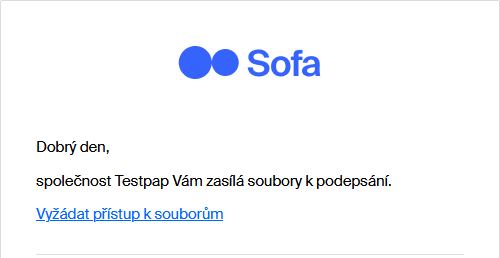
Stav zpracování má v tuto chvíli hodnotu Ve schvalování.
Součástí notifikační zprávy je odkaz k otevření dialogu pro ověření přístupu.
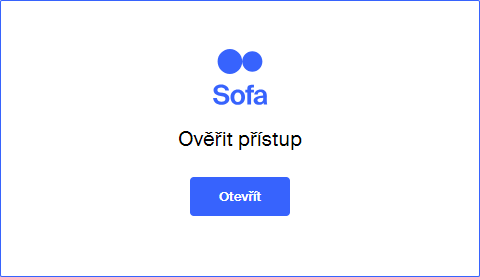
Po úspěšném ověření uživatele se otevře formulář agendy Podpis dokumentů. V jeho horní části jsou uvedeny needitovatelné (zašedlé) údaje o schvalovateli. Pokud jde o schvalovatele externího, jako na následujícím obrázku, je uvedena adresa elektronické pošty a telefonní číslo mobilního telefonu. Interní schvalovatel tu má osobní číslo a název organizační jednotky, jak je vidět na obrázku v následující kapitole). Okno dále obsahuje seznam dokumentů ke schválení (obecně i k podpisu, my však zde budeme hovořit jen o schválení). V okně může být zobrazena položka jednoho i několika dokumentů.
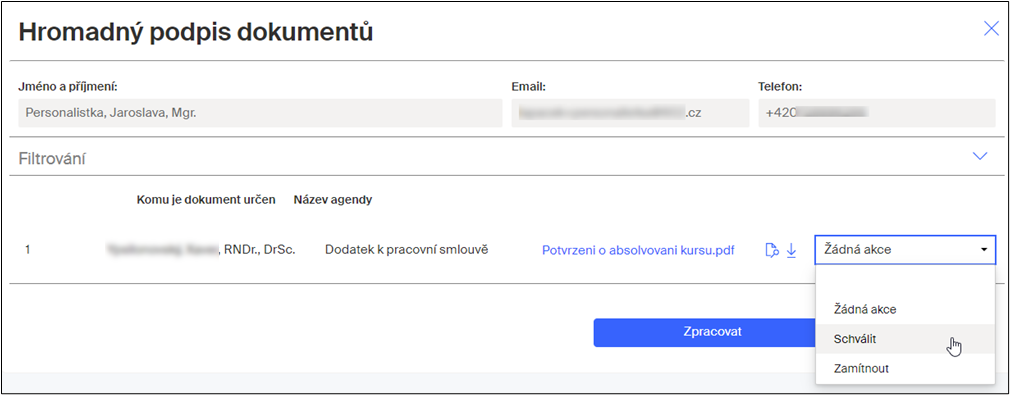
U každého dokumentu má schvalovatel tři možnosti, jak se seznámit s jeho obsahem. Doporučuje se použít tlačítko  (Náhled), jehož pomocí se dokument načtěte do okna interního prohlížeče, paralelně k oknu Podpis dokumentů.
(Náhled), jehož pomocí se dokument načtěte do okna interního prohlížeče, paralelně k oknu Podpis dokumentů.
Dále ještě lze:
-
Klepnutím na název dokumentu se jeho obsah otevře v novém okně aplikace umožňující prohlížení PDF dokumentů, tedy do prohlížeče webových stránek.
-
Pomocí tlačítka
 (Stáhnout) můžete celý dokument stáhnout na disk počítače.
(Stáhnout) můžete celý dokument stáhnout na disk počítače.
Na základě posouzení obsahu dokumentu vybere schvalovatel voličem ve sloupci Akce jednu ze tří možností:
-
Žádná akce – dokument v této fázi ještě neschválí, ale ani nezamítne. Jeho položka zůstane v okně a bude k dispozici při dalším schvalování.
-
Schválit – schvalovatel dokument schválí a ten se posune na podepisovací cestě k dalšímu schvalovateli či podepisovateli.
-
Zamítnout – schvalovatel dokument zamítne a jeho podpisová cesta tím skončí.
Pro tuto chvíli předpokládejme, že schvalovatel nastaví volič na položku Schválit.
Po stisku tlačítka Zpracovat se okno uzavře.
Stav zpracování získává status Schváleno.
Dokument opět přebírají interní procesy běžící na pozadí a připraví ho k dalšímu kroku na podpisové cestě.
Proces podepisování
Pokud následuje na podepisovací cestě proces podepisování, je přes notifikační zprávu (nebo na manuální žádost) podepisovateli otevřeno okno Podpis dokumentů.
Stav zpracování má nyní status V podpisu.
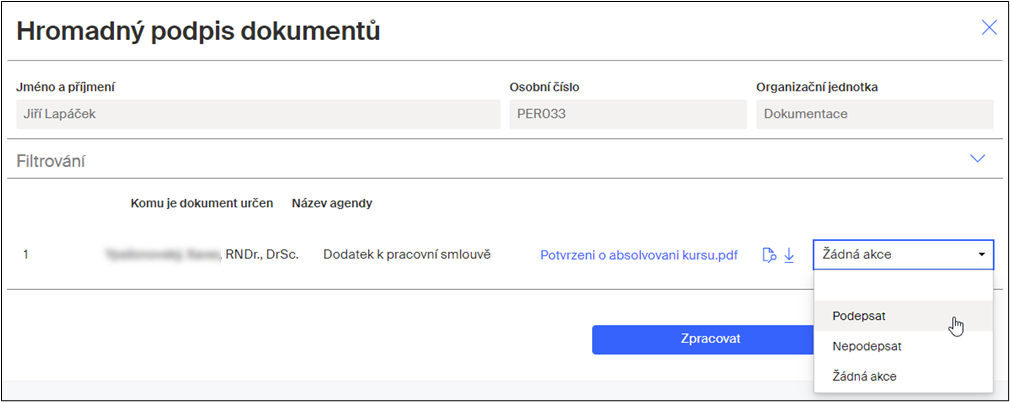
Okno je obdobné tomu, které jste poznali v předešlé kapitole o schvalování.
| Podepisovatel je zde interního typu – je uvedeno jeho osobní číslo a název organizační jednotky místo adresy elektronické pošty a telefonního čísla. |
Podepisovatel se stejným způsobem seznámí s obsahem dokumentů, které by měl podepsat.
Volič Akce nabízí opět tři možnosti:
-
Podepsat – dokument podepíše a ten se posune na podepisovací cestě k dalšímu schvalovateli či podepisovateli. Pokud je podepisující posledním článkem podpisové cesty, podepsaný dokument se podle nastavení vloží do příslušných složek a případně se pošle cílovému zaměstnanci do mailu nebo datové schránky.
-
Nepodepsat – Podepisující dokument podepsat odmítne; podpisová cesta tím skončí.
-
Žádná akce – dokument v této fázi zatím nepodepíše.
Pro tuto chvíli předpokládejme, že podepisovatel nastaví volič na položku Podepsat.
Po stisku tlačítka Zpracovat se iniciuje vlastní podepisovací proces podle nastavení v zadání podpisové cesty.
Obecně jsou k dispozici možnosti podepsat s autorizací podpisovým certifikátem, zprávou SMS nebo přes Bank ID, případně pomocí mobilní aplikace 602Key. Pokud to bylo nastaveno, může mít podepisující na výběr, aby sám zvolil metodu autorizace.
Na následujícím obrázku je zachycena nabídka, kdy jsou k dispozici všechny čtyři možnosti. Jejich zastoupení se však může měnit podle nastavení agendy. Může tu třeba být nabídnuta jen dvojice možností – podepisovat bankovní identitou či certifikátem. Je-li přednastavena jediná možnost podepisování, dialog se vůbec nezobrazuje.
|
Externí uživatel podepisuje pouze lokálním certifikátem, tlačítko má název Lokální certifikát. Interní (firemní) uživatel podepisuje HSM certifikátem a tlačítko má název HSM certifikát. Interní uživatel může rozšířit výběr vhodných certifikátů i na svoje certifikáty lokální. 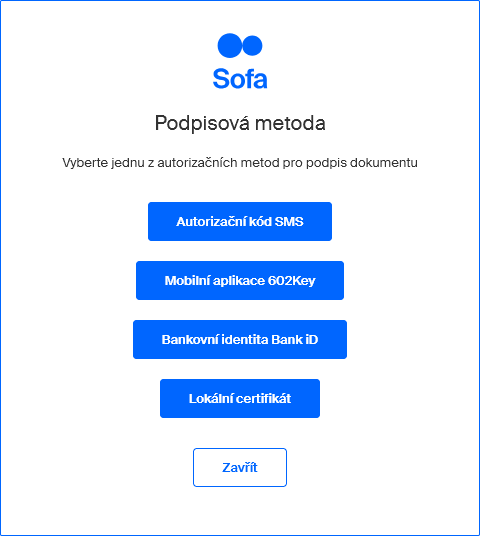
|
| Jednotlivé podpisové metody jsou podrobně popsány v kapitole Podepisování dokumentů. |
Předpokládejme, že byl vybrán podpis pomocí certifikátu. Pak se po stisku tlačítka Zpracovat otevře okno Nastavení vlastností podpisu ve tvaru pro výběr certifikátu a upřesnění vzhledu podpisu.
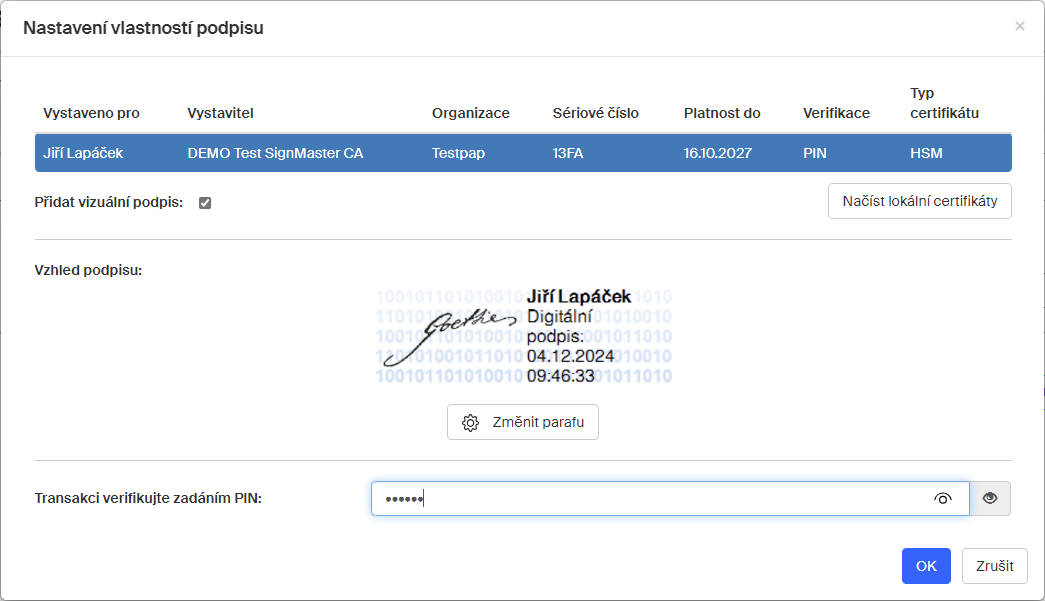
Po zadání kódu PIN následuje okno pro výběr pozice podpisu. Možnost výběru je rovněž dána nastavením podpisové cesty.
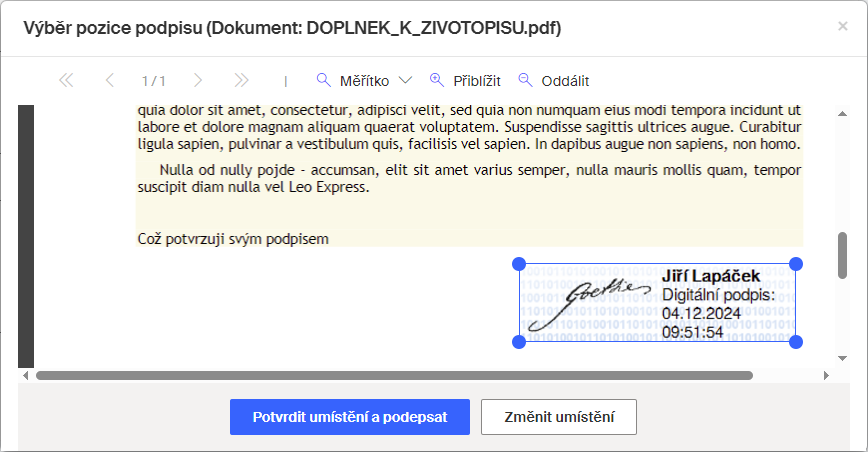
Po ukončení vlastního podepisování ještě zůstanete v okně Hromadný podpis dokumentů, odkud si můžete podepsané verze dokumentů stáhnout. Věnujte pozornost varování, že po uzavření formuláře již nebudete mít možnost podepsané dokumenty stáhnout.
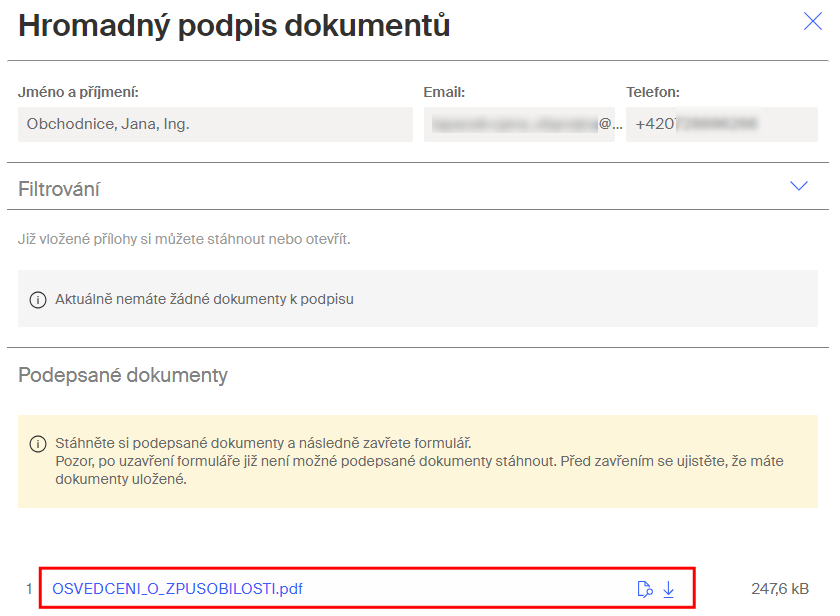
Po případném stažení dokumentů můžete okno zavřít. Status stavu zpracování se mění na Podepsáno.
Filtrace položek seznamu dokumentů
Pokud je v okně Podpis dokumentů větší množství položek, lze si jejich výběr usnadnit filtrací. Prostředky pro sestavení filtru se zobrazí po kliknutí na tlačítko se šipkou v sekci Filtrování zcela vpravo.

Výběr dokumentů se pak zúží podle nastavených podmínek. Ostatní dokumenty ve frontě zůstanou a zobrazí se znovu po příštím spuštění této agendy.
| Mezi kritérii pro filtraci je také zaškrtávací políčko Prioritní. Jeho zaškrtnutím budou vybrány pouze ty dokumenty, které mají ze strany zadavatele nastavený požadavek na vyšší prioritu zpracování. |
Současné schvalování a podepisování
V předešlých kapitolách byly procesy schvalování a podepisování probrány jednotlivé. V praxi ale spíše nastane situace, kdy uživatel dostane po kontrole požadavků ke zpracování celou skupinu dokumentů, z nichž některé budou ke schválení a některé k podpisu.
Potom prostě bere a posuzuje jeden po druhém a voličem ve sloupci Akce vybere, jak má být dokument zpracován.
|
Pokud by bylo potřeba odlišit zvlášť dokumenty ke schválení a zvlášť dokumenty k podpisu, lze použít filtraci. V nastavení filtru je volič Akce, který má tři polohy – Schvalování a podpis, Podpis a Schvalování. 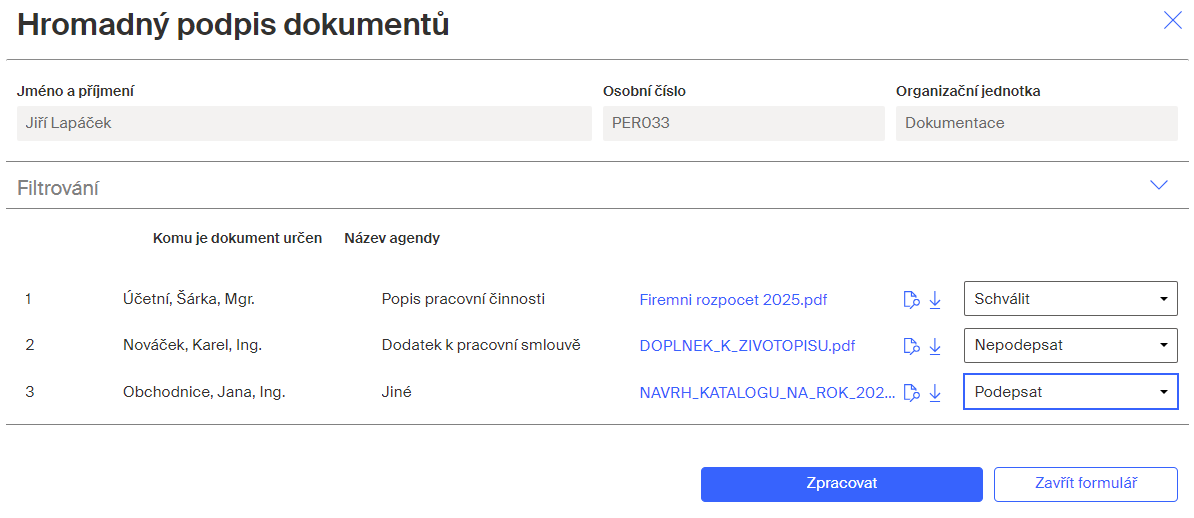
|
Zamítnutí nebo odložení dalšího zpracování
Pokud si schválení nebo podpis u některých dokumentů musíte ještě rozmyslet, můžete rozhodnutí odložit a ponechat nastavení voliče Akce na Žádná akce. Po stisku tlačítka Zpracovat je zapotřebí toto rozhodnutí potvrdit v dotazu, kde je uveden počet dokumentů k dalšímu zpracování z celkového počtu právě zpracovávaných dokumentů.
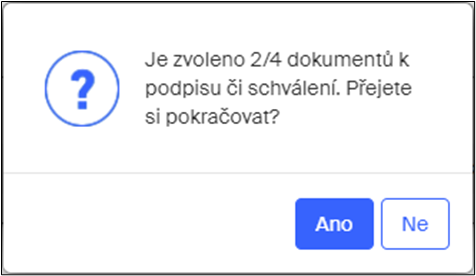
Jestliže je uveden údaj 2/4, znamená to, že dva dokumenty ze čtyř budou nyní podrobeny schvalování či podepisování a dva zůstanou ve frontě. Tyto dva dokumenty se podepisujícímu opět zobrazí mezi dokumenty ke zpracování při příštím požadavku na hromadný podpis.
Jestliže je přímo nastaveno zamítnutí schválení či zamítnutí podpisu, je třeba potvrdit dotaz v dialogu Upozornění. Příslušné dokumenty pak končí svou pouť na podpisové cestě. Dokumenty jsou smazány a do transakčního logu je o tom zanesen záznam tak, aby externí systém mohl s touto informací pracovat.
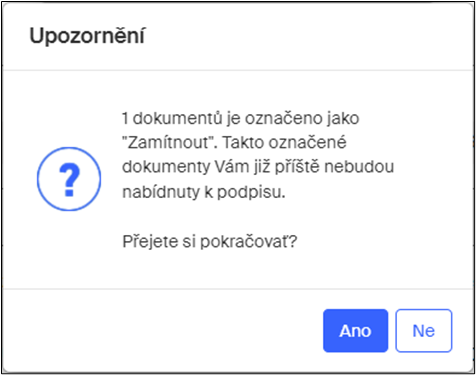
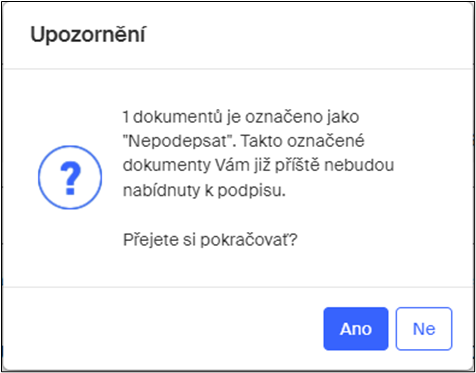
V rámci jednoho podepisování několika dokumentů lze také zamítnutí s odložením rozhodnutí u jednotlivých dokumentů kombinovat.
Ukončení podepisovacího procesu
V poslední fázi procesu podepisování dokumentů se na závěr podpisové cesty zohlední nastavení týkající se závěrečné distribuce podepsaného dokumentu.
Poslední fáze má status zpracování K odeslání emailem.
Dokument ve složce HR
Uživatelé obsazení v roli HR vidí podepsaný dokument ve složce HR. To se týká všech dokumentů, bez možnosti jakéhokoliv nastavení.
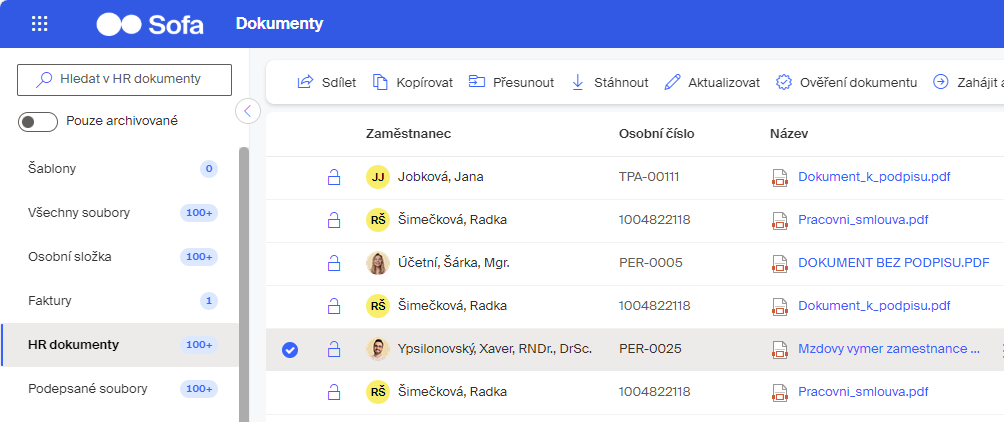
Report Hromadný podpis – logy
V reportu Hromadný podpis – logy vidí uživatelé v roli HR údaje o celém schvalovacím a podepisovacím procesu dokumentu.
Zpracování dokumentů mzdovou účtárnou
Na straně zadavatele požadavku na podpis může být dán požadavek, aby podepsaný dokument byl k dispozici ke zpracování mzdové účtárně. Potom se v metadatech dokumentu vyplní metadato zpracováno mzdovou účtárnou hodnotou ne. Toto metadato slouží pro mzdovou účetní, která si pomocí něj může vyfiltrovat dokumenty, které má zpracovat, ale dosud je nezpracovala. Po zpracování dokumentu toto metadato změní na ano. Pokud nemá být dokument mzdovou účtárnou zpracován, bude metadato obsahovat hodnotu nerelevantní.
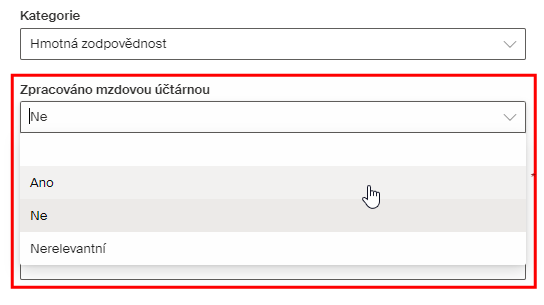
Doručení dokumentů do osobní složky zaměstnance
Zadavatelem požadavku na podpis dále může být dán požadavek, aby se podepsaný dokument vložil do osobní složky cílového zaměstnance. V tom případě bude přihlášenému zaměstnanci dokument k dispozici v DMS systému v pohledu Dokumenty – Osobní složka.
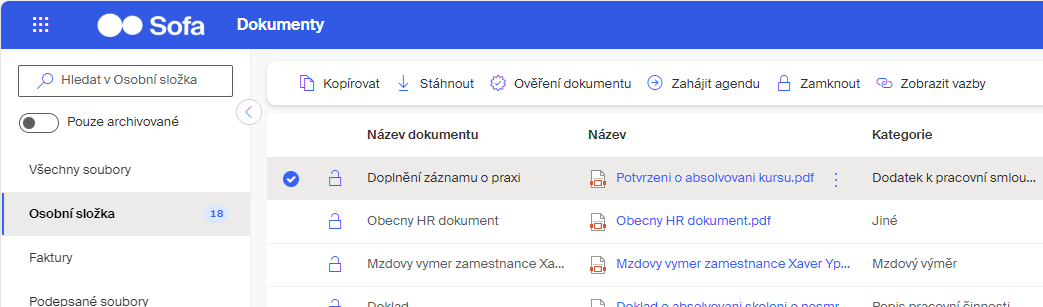
Odeslání podepsaného dokumentu elektronickou poštou nebo do datové schránky
Dalším úkonem po ukončení schvalovacího a podepisovacího procesu může (ale nemusí) být odeslání podepsaného dokumentu cílovému zaměstnanci (tomu, komu je určen), do jeho soukromé schránky elektronické pošty nebo do jeho soukromé datové schránky.
| Ze zákona se musí jednat opravdu o soukromé schránky! |
O doručení dokumentu dostane cílový zaměstnanec avízo elektronickou poštou. Pokud byla zvolena tato metoda doručení, je podepsaný dokument přílohou zprávy s notifikací.
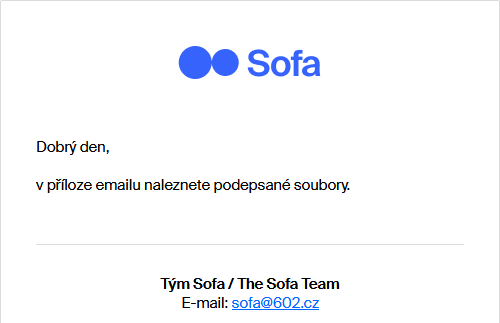
Podepsaný dokument si zaměstnanec z přílohy stáhne obvyklým postupem, který používá ve svém klientském poštovním programu.
Status stavu zpracování se změní na Dokončený.
Doručení podepsaného dokumentu do datové schránky je podobné. I zde je podepsaný dokument přílohou datové zprávy.